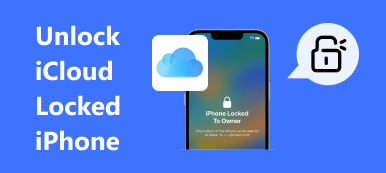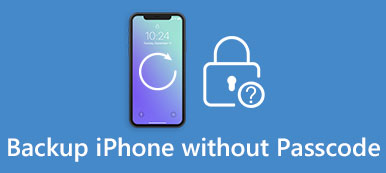iPhone、iPad、iPod Touch、MacなどのAppleデバイスをお持ちの場合は、Apple IDの重要性をご存じでしょう。 すべてのAppleサービスへのパスポートと同じように、iTunes、App Store、iCloud、FaceTime、Apple Online Storeにアクセスできます。 だから、もしあなたが Apple IDを忘れる。 しかし、これが本当にあなたに起こったら、どうしますか?
この投稿では、Apple IDをすばやく見つける方法を学びます。 また、忘れてしまったApple IDをデバイスから完全に削除して、新しいIDにサインアップする方法も提供します。

パート1.忘れたApple IDを削除する
通常、ほとんどの国と地域では、人々はメールを使用して新しいApple IDを作成します。つまり、メールはアカウントにリンクされています。 したがって、通常の使用では、それを覚えておくのが最善です。
このAppleIDで重要なデータがあまりなく、iCloudとiTunesの機能を使用する必要がある場合は、現在のApple IDを削除して、新しいIDを申請することをお勧めします。 iOSデバイスをすぐに完全に制御するために、 Apeaksoft iOS ロック解除 削除プロセスを完了するのに役立ちます。 次に、別のApple IDを使用してデバイスをアクティブ化し、制限なしでフル機能を楽しむことができます。
 お薦め
お薦め- Apple IDの電子メールまたはパスコードを忘れた場合は、現在のApple IDを削除してください。
- 壊れている、無効になっている、ロックされているなど、iPhone / iPad / iPod Touchからパスワードをワイプします。
- デバイスのFace ID、Touch ID、数値コードからロックを削除します。
- 制限なしでiPhoneを使用するには、ScreenTimeパスワードを回復して削除します。
- iPhone 16/15/14/13/12/11/X、iPad Pro、iPad、iPod touchなどに対応しています。
ステップ1 iOSUnlockerをインストールして起動する
無料ダウンロード iOS ロック解除 お使いのコンピュータに。 お使いのコンピュータシステム、MacまたはWindowsに応じて、異なるバージョンを選択できます。
コンピューターでプログラムを起動します。
ステップ2 iOSデバイスをコンピュータに接続する
選択する Apple IDを削除 モードにして、iOSデバイスをUSBケーブルでコンピューターに接続します。
ステップ3 Apple IDを削除
クリック お気軽にご連絡ください Apple IDとiCloudアカウントの削除を開始します。

1. iOSデバイス上のすべてのデータが消去されます。
2.処理中にデバイスを切断しないでください。
3.iTunesを使用してデバイスを更新または復元しないでください。
4.この方法を使用する前に、デバイス上のすべてのコンテンツと設定を消去しないでください。
パート2. Apple IDメールを見つける簡単な手順
Apple IDを削除したくないが、Apple IDの電子メールを本当に忘れた場合でも、元に戻すにはいくつかの方法があります。 以下をご覧ください。
1.サインアウトしている場合
すべてのメールアドレスを覚えているが、登録に使用したメールアドレスを思い出せない場合は、正しいメールアドレスが表示されるまで、これらのメールアドレスをXNUMXつずつサインインしてみてください。
2.サインインしている場合(iPhone / iPad / iPod Touch)

方法1。 に行く 設定> [あなたの名前]をクリックすると、プロフィールの下にメールアドレスが表示されます。 古いiOSバージョンを使用している場合は、 設定 その後 iCloud.
方法2。 案内する 設定> [あなたの名前]> iTunes&App Stores。 以前のiOSバージョンでは、押してください 設定。 その後、 iTunes&App Store.
方法3。 タップ 設定>パスワードとアカウント> iCloud。 11以前のiOSバージョンはタップ 設定>メール>連絡先>カレンダー.
方法4。 押す 設定>メッセージ>送受信.
方法5。 訪問 設定> FaceTime.
3.サインインしている場合(Mac)

方法1。 選択する アップルメニュー>システム環境設定> Apple ID.
方法2。 検索 アップルメニュー>システム環境設定>インターネットアカウント。 次に、サイドバーでiCloudアカウントを選択します。
方法3。 開いた Macで。 探す ストア>マイアカウントの表示.
方法4。 打ち上げ FaceTime社 アプリとクリック FaceTime>設定.
方法5。 走る メッセージ。 選択する メッセージ>設定。 選んでください IMessageが.
4.サインインしている場合(PC)
方法1。 を開くとメールを簡単に見つけることができます iCloud for Windows あなたのコンピュータ上で。
方法2。 コンピュータでiTunesを実行します。 次にクリック アカウント および マイアカウントを表示。 これはMacでも機能します。
5.サインインしている場合(iCloud.com)
ロケーション選択 iCloud.com。 サインインしている場合は、 アカウント設定。 そこでアカウント情報を見ることができます。 そうでない場合は、ログインページから抜け出せない可能性があります。
6.サインインしている場合(Apple TV)
方法1。 選択してください 設定>ユーザーとアカウント> iCloud.
方法2。 選択する 設定>ユーザーとアカウント。 次に、アカウントを見つけて開きます ストア.
第3部:Apple IDメールを忘れた場合のよくある質問
Q1:Apple IDにGmailアカウントを使用できますか?
はい、できます。 実際、iCloudメールシステムには多くの制限があります。 したがって、新しいiCloudメールにサインアップする代わりに、実際に既存のメールアドレスを使用してApple IDを作成できます。
Q2:Apple IDはいつ使用しますか?
新しいiOSデバイスを設定するとき、アイテムを購入するとき、または他のAppleサービスを試すときは、Apple IDでサインインする必要があります。 サービスにアクセスして、デバイスを完全に制御できるようにします。
Q3:Apple IDを削除する前にバックアップファイルを作成する必要がありますか?
iPhoneのデータを重視する場合は、 iPhoneをコンピュータにバックアップする.
Apple IDを削除すると、次のことができます iPhoneデータを復元する お望みならば。
まとめ:
これまで、メールを取り戻すための複数の方法を紹介してきました。 だから、あなたはあなたがするかもしれないことを心配する必要はありません Apple IDのメールを忘れる もう。 Apple IDを忘れてもいつでも使えます Apeaksoft iOS ロック解除 それを削除します。
この記事が役に立ったら、下に好意的なコメントを残すことを躊躇しないでください。 FacebookやTwitterでフォローして、最新ニュースを入手することもできます。